通过故障恢复控制台修复xp系统引导文件丢失的方法 档
- 格式:docx
- 大小:14.69 KB
- 文档页数:3
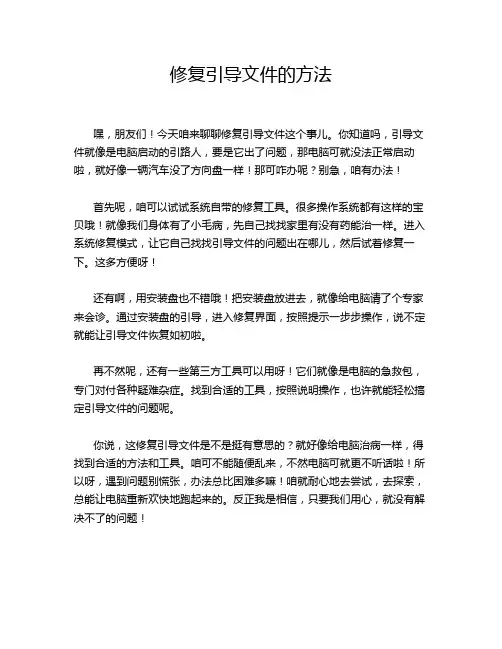
修复引导文件的方法
嘿,朋友们!今天咱来聊聊修复引导文件这个事儿。
你知道吗,引导文件就像是电脑启动的引路人,要是它出了问题,那电脑可就没法正常启动啦,就好像一辆汽车没了方向盘一样!那可咋办呢?别急,咱有办法!
首先呢,咱可以试试系统自带的修复工具。
很多操作系统都有这样的宝贝哦!就像我们身体有了小毛病,先自己找找家里有没有药能治一样。
进入系统修复模式,让它自己找找引导文件的问题出在哪儿,然后试着修复一下。
这多方便呀!
还有啊,用安装盘也不错哦!把安装盘放进去,就像给电脑请了个专家来会诊。
通过安装盘的引导,进入修复界面,按照提示一步步操作,说不定就能让引导文件恢复如初啦。
再不然呢,还有一些第三方工具可以用呀!它们就像是电脑的急救包,专门对付各种疑难杂症。
找到合适的工具,按照说明操作,也许就能轻松搞定引导文件的问题呢。
你说,这修复引导文件是不是挺有意思的?就好像给电脑治病一样,得找到合适的方法和工具。
咱可不能随便乱来,不然电脑可就更不听话啦!所以呀,遇到问题别慌张,办法总比困难多嘛!咱就耐心地去尝试,去探索,总能让电脑重新欢快地跑起来的。
反正我是相信,只要我们用心,就没有解决不了的问题!。
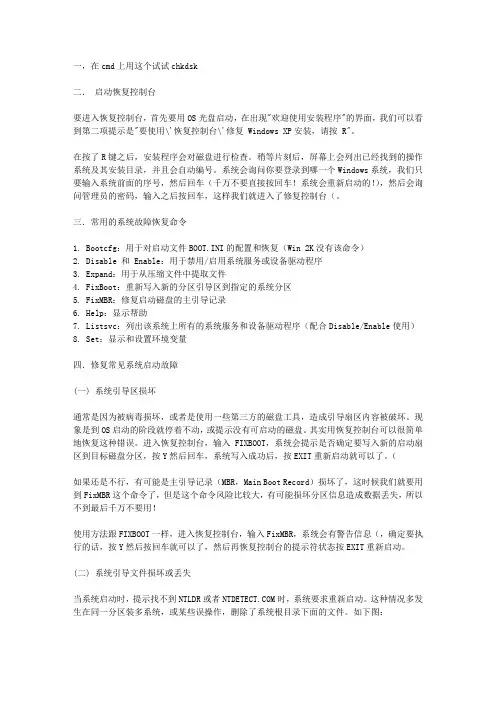
一,在cmd上用这个试试chkdsk二.启动恢复控制台要进入恢复控制台,首先要用OS光盘启动,在出现"欢迎使用安装程序"的界面,我们可以看到第二项提示是"要使用\'恢复控制台\'修复 Windows XP安装,请按 R"。
在按了R键之后,安装程序会对磁盘进行检查。
稍等片刻后,屏幕上会列出已经找到的操作系统及其安装目录,并且会自动编号。
系统会询问你要登录到哪一个Windows系统,我们只要输入系统前面的序号,然后回车(千万不要直接按回车!系统会重新启动的!),然后会询问管理员的密码,输入之后按回车,这样我们就进入了修复控制台(。
三.常用的系统故障恢复命令1. Bootcfg:用于对启动文件BOOT.INI的配置和恢复(Win 2K没有该命令)2. Disable 和 Enable:用于禁用/启用系统服务或设备驱动程序3. Expand:用于从压缩文件中提取文件4. FixBoot:重新写入新的分区引导区到指定的系统分区5. FixMBR:修复启动磁盘的主引导记录6. Help:显示帮助7. Listsvc:列出该系统上所有的系统服务和设备驱动程序(配合Disable/Enable使用)8. Set:显示和设置环境变量四.修复常见系统启动故障(一) 系统引导区损坏通常是因为被病毒损坏,或者是使用一些第三方的磁盘工具,造成引导扇区内容被破坏。
现象是到OS启动的阶段就停着不动,或提示没有可启动的磁盘。
其实用恢复控制台可以很简单地恢复这种错误。
进入恢复控制台,输入FIXBOOT,系统会提示是否确定要写入新的启动扇区到目标磁盘分区,按Y然后回车,系统写入成功后,按EXIT重新启动就可以了。
(如果还是不行,有可能是主引导记录(MBR,Main Boot Record)损坏了,这时候我们就要用到FixMBR这个命令了,但是这个命令风险比较大,有可能损坏分区信息造成数据丢失,所以不到最后千万不要用!使用方法跟FIXBOOT一样,进入恢复控制台,输入FixMBR,系统会有警告信息(,确定要执行的话,按Y然后按回车就可以了,然后再恢复控制台的提示符状态按EXIT重新启动。
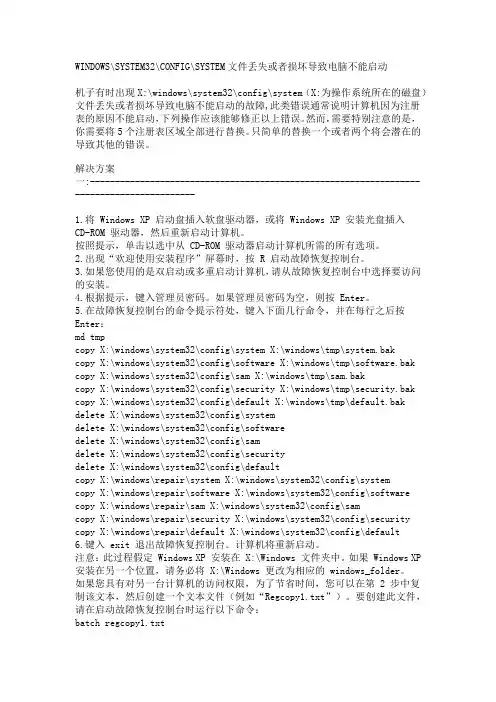
WINDOWS\SYSTEM32\CONFIG\SYSTEM文件丢失或者损坏导致电脑不能启动机子有时出现X:\windows\system32\config\system(X:为操作系统所在的磁盘)文件丢失或者损坏导致电脑不能启动的故障,此类错误通常说明计算机因为注册表的原因不能启动,下列操作应该能够修正以上错误。
然而,需要特别注意的是,你需要将5个注册表区域全部进行替换。
只简单的替换一个或者两个将会潜在的导致其他的错误。
解决方案一:------------------------------------------------------------------------------------------1.将 Windows XP 启动盘插入软盘驱动器,或将 Windows XP 安装光盘插入CD-ROM 驱动器,然后重新启动计算机。
按照提示,单击以选中从 CD-ROM 驱动器启动计算机所需的所有选项。
2.出现“欢迎使用安装程序”屏幕时,按 R 启动故障恢复控制台。
3.如果您使用的是双启动或多重启动计算机,请从故障恢复控制台中选择要访问的安装。
4.根据提示,键入管理员密码。
如果管理员密码为空,则按 Enter。
5.在故障恢复控制台的命令提示符处,键入下面几行命令,并在每行之后按Enter:md tmpcopy X:\windows\system32\config\system X:\windows\tmp\system.bakcopy X:\windows\system32\config\software X:\windows\tmp\software.bak copy X:\windows\system32\config\sam X:\windows\tmp\sam.bakcopy X:\windows\system32\config\security X:\windows\tmp\security.bak copy X:\windows\system32\config\default X:\windows\tmp\default.bak delete X:\windows\system32\config\systemdelete X:\windows\system32\config\softwaredelete X:\windows\system32\config\samdelete X:\windows\system32\config\securitydelete X:\windows\system32\config\defaultcopy X:\windows\repair\system X:\windows\system32\config\systemcopy X:\windows\repair\software X:\windows\system32\config\software copy X:\windows\repair\sam X:\windows\system32\config\samcopy X:\windows\repair\security X:\windows\system32\config\security copy X:\windows\repair\default X:\windows\system32\config\default6.键入 exit 退出故障恢复控制台。
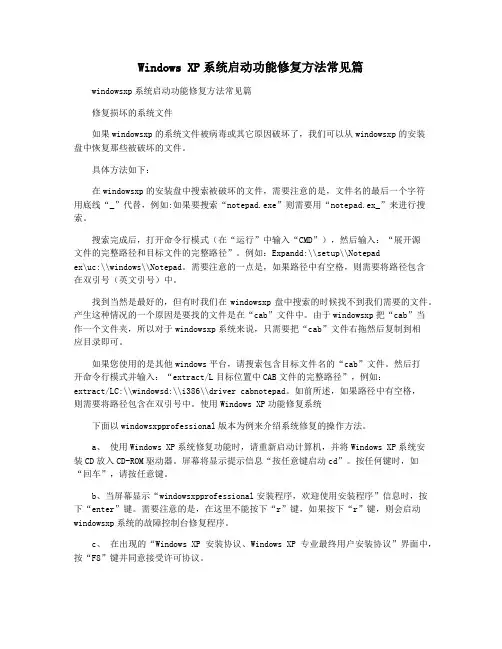
Windows XP系统启动功能修复方法常见篇windowsxp系统启动功能修复方法常见篇修复损坏的系统文件如果windowsxp的系统文件被病毒或其它原因破坏了,我们可以从windowsxp的安装盘中恢复那些被破坏的文件。
具体方法如下:在windowsxp的安装盘中搜索被破坏的文件,需要注意的是,文件名的最后一个字符用底线“_”代替,例如:如果要搜索“notepad.exe”则需要用“notepad.ex_”来进行搜索。
搜索完成后,打开命令行模式(在“运行”中输入“CMD”),然后输入:“展开源文件的完整路径和目标文件的完整路径”。
例如:Expandd:\\setup\\Notepadex\uc:\\windows\\Notepad。
需要注意的一点是,如果路径中有空格,则需要将路径包含在双引号(英文引号)中。
找到当然是最好的,但有时我们在windowsxp盘中搜索的时候找不到我们需要的文件。
产生这种情况的一个原因是要找的文件是在“cab”文件中。
由于windowsxp把“cab”当作一个文件夹,所以对于windowsxp系统来说,只需要把“cab”文件右拖然后复制到相应目录即可。
如果您使用的是其他windows平台,请搜索包含目标文件名的“cab”文件。
然后打开命令行模式并输入:“extract/L目标位置中CAB文件的完整路径”,例如:extract/LC:\\windowsd:\\i386\\driver cabnotepad。
如前所述,如果路径中有空格,则需要将路径包含在双引号中。
使用Windows XP功能修复系统下面以windowsxpprofessional版本为例来介绍系统修复的操作方法。
a、使用Windows XP系统修复功能时,请重新启动计算机,并将Windows XP系统安装CD放入CD-ROM驱动器。
屏幕将显示提示信息“按任意键启动cd”。
按任何键时,如“回车”,请按任意键。
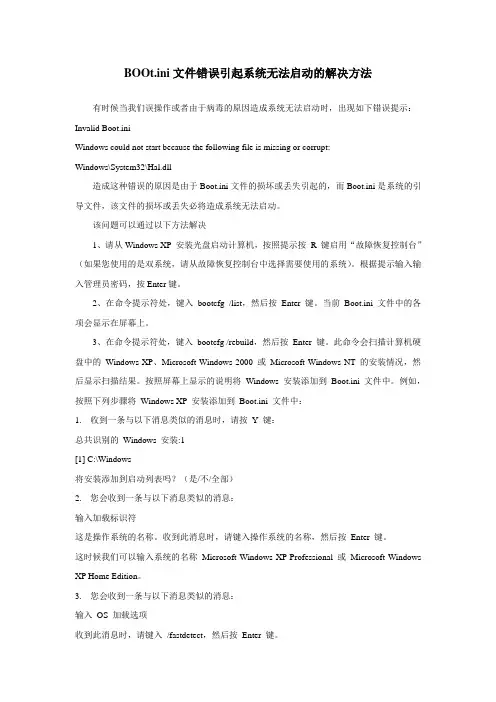
BOOt.ini文件错误引起系统无法启动的解决方法有时候当我们误操作或者由于病毒的原因造成系统无法启动时,出现如下错误提示:Invalid Boot.iniWindows could not start because the following file is missing or corrupt:Windows\System32\Hal.dll造成这种错误的原因是由于Boot.ini文件的损坏或丢失引起的,而Boot.ini是系统的引导文件,该文件的损坏或丢失必将造成系统无法启动。
该问题可以通过以下方法解决1、请从Windows XP 安装光盘启动计算机,按照提示按R 键启用“故障恢复控制台”(如果您使用的是双系统,请从故障恢复控制台中选择需要使用的系统)。
根据提示输入输入管理员密码,按Enter键。
2、在命令提示符处,键入bootcfg /list,然后按Enter 键。
当前Boot.ini 文件中的各项会显示在屏幕上。
3、在命令提示符处,键入bootcfg /rebuild,然后按Enter 键。
此命令会扫描计算机硬盘中的Windows XP、Microsoft Windows 2000 或Microsoft Windows NT 的安装情况,然后显示扫描结果。
按照屏幕上显示的说明将Windows 安装添加到Boot.ini 文件中。
例如,按照下列步骤将Windows XP安装添加到Boot.ini 文件中:1. 收到一条与以下消息类似的消息时,请按Y键:总共识别的Windows 安装:1[1] C:\Windows将安装添加到启动列表吗?(是/不/全部)2. 您会收到一条与以下消息类似的消息:输入加载标识符这是操作系统的名称。
收到此消息时,请键入操作系统的名称,然后按Enter 键。
这时候我们可以输入系统的名称Microsoft Windows XP Professional 或Microsoft Windows XP Home Edition。
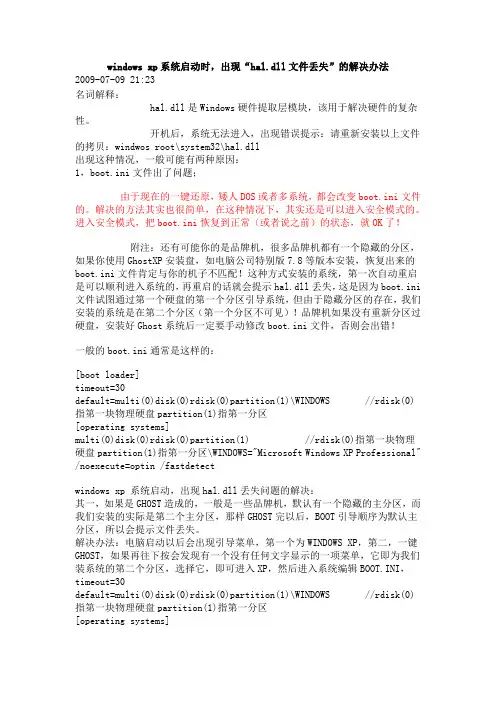
windows xp系统启动时,出现“hal.dll文件丢失”的解决办法2009-07-09 21:23名词解释:hal.dll是Windows硬件提取层模块,该用于解决硬件的复杂性。
开机后,系统无法进入,出现错误提示:请重新安装以上文件的拷贝:windwos root\system32\hal.dll出现这种情况,一般可能有两种原因:1,boot.ini文件出了问题;由于现在的一键还原,矮人DOS或者多系统,都会改变boot.ini文件的。
解决的方法其实也很简单,在这种情况下,其实还是可以进入安全模式的。
进入安全模式,把boot.ini恢复到正常(或者说之前)的状态,就OK了!附注:还有可能你的是品牌机,很多品牌机都有一个隐藏的分区,如果你使用GhostXP安装盘,如电脑公司特别版7.8等版本安装,恢复出来的boot.ini 文件肯定与你的机子不匹配!这种方式安装的系统,第一次自动重启是可以顺利进入系统的,再重启的话就会提示hal.dll丢失,这是因为boot.ini文件试图通过第一个硬盘的第一个分区引导系统,但由于隐藏分区的存在,我们安装的系统是在第二个分区(第一个分区不可见)!品牌机如果没有重新分区过硬盘,安装好Ghost系统后一定要手动修改boot.ini文件,否则会出错!一般的boot.ini通常是这样的:[boot loader]timeout=30default=multi(0)disk(0)rdisk(0)partition(1)\WINDOWS //rdisk(0)指第一块物理硬盘partition(1)指第一分区[operating systems]multi(0)disk(0)rdisk(0)partition(1) //rdisk(0)指第一块物理硬盘partition(1)指第一分区\WINDOWS="Microsoft Windows XP Professional"/noexecute=optin /fastdetectwindows xp 系统启动,出现hal.dll丢失问题的解决:其一,如果是GHOST造成的,一般是一些品牌机,默认有一个隐藏的主分区,而我们安装的实际是第二个主分区,那样GHOST完以后,BOOT引导顺序为默认主分区,所以会提示文件丢失。
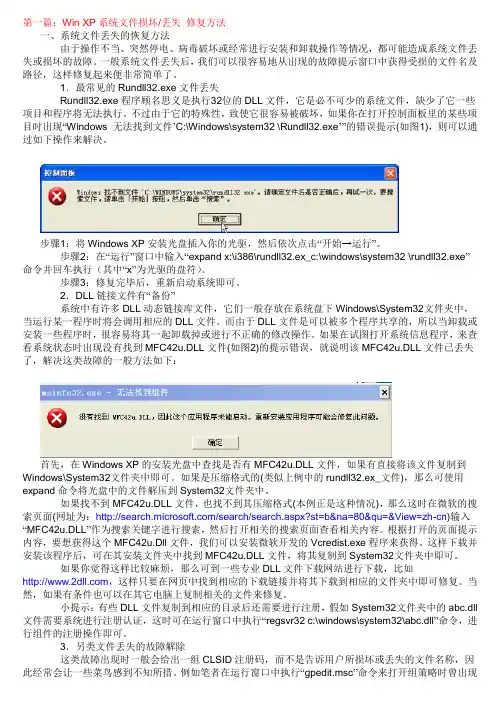
第一篇:Win XP系统文件损坏/丢失修复方法一、系统文件丢失的恢复方法由于操作不当、突然停电、病毒破坏或经常进行安装和卸载操作等情况,都可能造成系统文件丢失或损坏的故障。
一般系统文件丢失后,我们可以很容易地从出现的故障提示窗口中获得受损的文件名及路径,这样修复起来便非常简单了。
1.最常见的Rundll32.exe文件丢失Rundll32.exe程序顾名思义是执行32位的DLL文件,它是必不可少的系统文件,缺少了它一些项目和程序将无法执行。
不过由于它的特殊性,致使它很容易被破坏,如果你在打开控制面板里的某些项目时出现“Windows 无法找到文件’C:\Windows\system32 \Rundll32.exe’”的错误提示(如图1),则可以通过如下操作来解决。
步骤1:将Windows XP安装光盘插入你的光驱,然后依次点击“开始→运行”。
步骤2:在“运行”窗口中输入“expand x:\i386\rundll32.ex_c:\windows\system32 \rundll32.exe”命令并回车执行(其中“x”为光驱的盘符)。
步骤3:修复完毕后,重新启动系统即可。
2.DLL链接文件有“备份”系统中有许多DLL动态链接库文件,它们一般存放在系统盘下Windows\System32文件夹中,当运行某一程序时将会调用相应的DLL文件。
而由于DLL文件是可以被多个程序共享的,所以当卸载或安装一些程序时,很容易将其一起卸载掉或进行不正确的修改操作。
如果在试图打开系统信息程序,来查看系统状态时出现没有找到MFC42u.DLL文件(如图2)的提示错误,就说明该MFC42u.DLL文件已丢失了,解决这类故障的一般方法如下:首先,在Windows XP的安装光盘中查找是否有MFC42u.DLL文件,如果有直接将该文件复制到Windows\System32文件夹中即可。
如果是压缩格式的(类似上例中的rundll32.ex_文件),那么可使用expand命令将光盘中的文件解压到System32文件夹中。
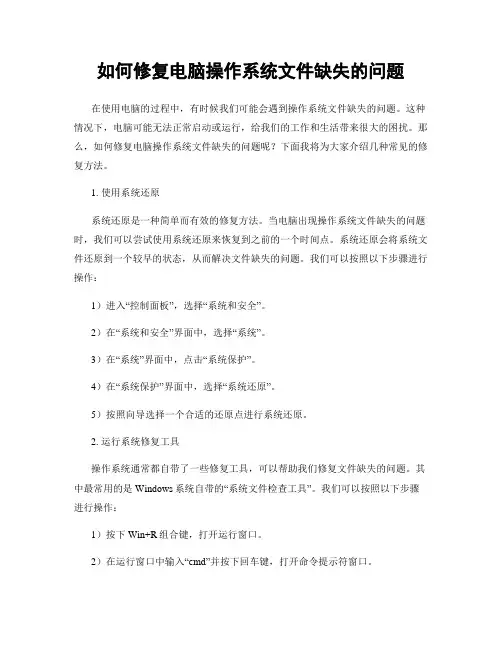
如何修复电脑操作系统文件缺失的问题在使用电脑的过程中,有时候我们可能会遇到操作系统文件缺失的问题。
这种情况下,电脑可能无法正常启动或运行,给我们的工作和生活带来很大的困扰。
那么,如何修复电脑操作系统文件缺失的问题呢?下面我将为大家介绍几种常见的修复方法。
1. 使用系统还原系统还原是一种简单而有效的修复方法。
当电脑出现操作系统文件缺失的问题时,我们可以尝试使用系统还原来恢复到之前的一个时间点。
系统还原会将系统文件还原到一个较早的状态,从而解决文件缺失的问题。
我们可以按照以下步骤进行操作:1)进入“控制面板”,选择“系统和安全”。
2)在“系统和安全”界面中,选择“系统”。
3)在“系统”界面中,点击“系统保护”。
4)在“系统保护”界面中,选择“系统还原”。
5)按照向导选择一个合适的还原点进行系统还原。
2. 运行系统修复工具操作系统通常都自带了一些修复工具,可以帮助我们修复文件缺失的问题。
其中最常用的是Windows系统自带的“系统文件检查工具”。
我们可以按照以下步骤进行操作:1)按下Win+R组合键,打开运行窗口。
2)在运行窗口中输入“cmd”并按下回车键,打开命令提示符窗口。
3)在命令提示符窗口中输入“sfc /scannow”并按下回车键,系统会自动开始扫描和修复操作系统文件。
3. 重新安装操作系统如果以上方法都无法解决问题,那么我们可能需要考虑重新安装操作系统。
重新安装操作系统可以完全重建系统文件,解决文件缺失的问题。
在进行重新安装之前,我们需要备份重要的数据,以免丢失。
具体操作步骤如下:1)准备一个操作系统安装盘或者U盘。
2)将安装盘或U盘插入电脑,并重启电脑。
3)按照屏幕上的提示,选择语言、时区等设置。
4)在安装类型界面中,选择“自定义”。
5)选择要安装系统的分区,并进行格式化。
6)按照向导完成系统安装。
需要注意的是,在重新安装操作系统之前,我们应该确保已经备份了重要的数据,并且有系统安装盘或者U盘。
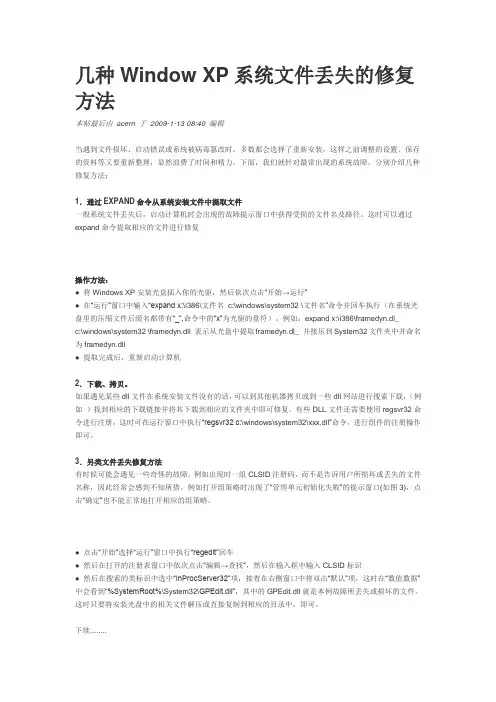
几种Window XP系统文件丢失的修复方法本帖最后由acern 于2009-1-13 08:40 编辑当遇到文件损坏、启动错误或系统被病毒篡改时,多数都会选择了重新安装,这样之前调整的设置、保存的资料等又要重新整理,显然浪费了时间和精力。
下面,我们就针对最常出现的系统故障,分别介绍几种修复方法:1.通过EXPAND命令从系统安装文件中提取文件一般系统文件丢失后,启动计算机时会出现的故障提示窗口中获得受损的文件名及路径。
这时可以通过expand命令提取相应的文件进行修复操作方法:● 将Windows XP安装光盘插入你的光驱,然后依次点击“开始→运行”● 在“运行”窗口中输入“expand x:\i386\文件名c:\windows\system32 \文件名”命令并回车执行(在系统光盘里的压缩文件后缀名都带有“_”,命令中的“x”为光驱的盘符)。
例如:expand x:\i386\framedyn.dl_c:\windows\system32 \framedyn.dll 表示从光盘中提取framedyn.dl_ 并接压到System32文件夹中并命名为framedyn.dll● 提取完成后,重新启动计算机2.下载、拷贝。
如果遇见某些dll文件在系统安装文件没有的话,可以到其他机器拷贝或到一些dll网站进行搜索下载,(例如)找到相应的下载链接并将其下载到相应的文件夹中即可修复。
有些DLL文件还需要使用regsvr32命令进行注册,这时可在运行窗口中执行“regsvr32 c:\windows\system32\xxx.dl l”命令,进行组件的注册操作即可。
3.另类文件丢失修复方法有时候可能会遇见一些奇怪的故障,例如出现时一组CLSID注册码,而不是告诉用户所损坏或丢失的文件名称,因此经常会感到不知所措。
例如打开组策略时出现了“管理单元初始化失败”的提示窗口(如图3),点击“确定”也不能正常地打开相应的组策略。

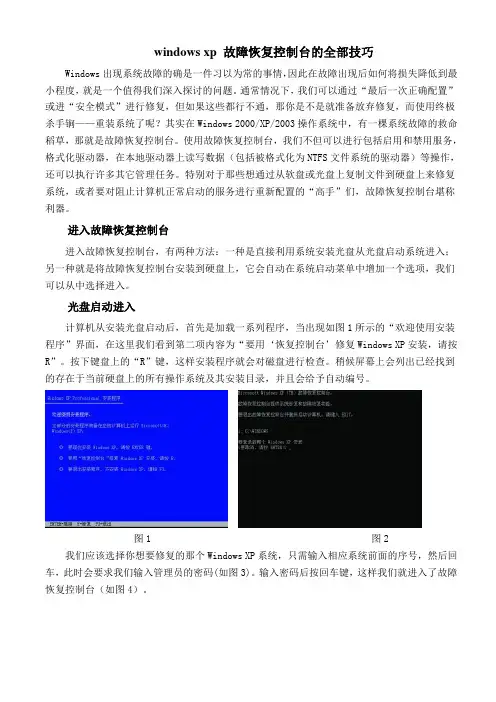
windows xp 故障恢复控制台的全部技巧Windows出现系统故障的确是一件习以为常的事情,因此在故障出现后如何将损失降低到最小程度,就是一个值得我们深入探讨的问题。
通常情况下,我们可以通过“最后一次正确配置”或进“安全模式”进行修复,但如果这些都行不通,那你是不是就准备放弃修复,而使用终极杀手锏——重装系统了呢?其实在Windows 2000/XP/2003操作系统中,有一棵系统故障的救命稻草,那就是故障恢复控制台。
使用故障恢复控制台,我们不但可以进行包括启用和禁用服务,格式化驱动器,在本地驱动器上读写数据(包括被格式化为NTFS文件系统的驱动器)等操作,还可以执行许多其它管理任务。
特别对于那些想通过从软盘或光盘上复制文件到硬盘上来修复系统,或者要对阻止计算机正常启动的服务进行重新配置的“高手”们,故障恢复控制台堪称利器。
进入故障恢复控制台进入故障恢复控制台,有两种方法:一种是直接利用系统安装光盘从光盘启动系统进入;另一种就是将故障恢复控制台安装到硬盘上,它会自动在系统启动菜单中增加一个选项,我们可以从中选择进入。
光盘启动进入计算机从安装光盘启动后,首先是加载一系列程序,当出现如图1所示的“欢迎使用安装程序”界面,在这里我们看到第二项内容为“要用‘恢复控制台’修复Windows XP安装,请按R”。
按下键盘上的“R”键,这样安装程序就会对磁盘进行检查。
稍候屏幕上会列出已经找到的存在于当前硬盘上的所有操作系统及其安装目录,并且会给予自动编号。
图1 图2 我们应该选择你想要修复的那个Windows XP系统,只需输入相应系统前面的序号,然后回车,此时会要求我们输入管理员的密码(如图3)。
输入密码后按回车键,这样我们就进入了故障恢复控制台(如图4)。
图3 图4 如果你只安装了一个操作系统,那么在选择登录的系统时序号前只有1,很多朋友都会按常规认为直接按回车键即可默认选择第一项,其实这种作法是完全错误的,如果你直接按下回车键系统将会重新启动。
一般的NTLDR丢,可以使用下面步骤进行修复:1、将WindowsXP安装光盘放入光驱2、进入BIOS设置为Boot From CD-ROM3、当显示到“Press any key to boot from the CD”时,按下任意键4、当进入到Windows XP安装菜单时,按下“R”键进入故障恢复台。
5、按下“1”键和回车登录进入你的Windows安装6、输入你的Administrator帐户和密码7、拷贝俩个文件到系统所在分区,假设你的光驱为G盘,系统分区为C盘。
按照下面例子输入复制命令(就是把丢失的两个文件从光盘复制到C盘下copy G:\i386\ntldr c:\copy G:\i386\om c:\NTLDR文件丢失如何解决一、其实WINDOWS XP这个NTLDR文件丢失有个最简便的解决办法,不需要任何其它工具,就地起死回生。
1、用其它任何方式启动电脑。
2、用DIR NTLDR/S命令从备份文件中找出这个文件。
路径比较长,比照抄下就行,复制到C盘根目录下。
3、关键是写入硬盘,不能COPY完就了事,必须执行DEBUG NTLDR命令。
命令行中执行W命令写入,Q命令退出。
这样才能保证真正写入硬盘。
4、重新启动。
怎么样?让我苦苦盼望的画面马上回来了,是否有点热泪盈洭呢。
哈,别谢我,同是天涯沦落人,不过我比你先倒霉,找到解决它的办法罢了,别忘了如果你也有什么好东东与我分享二、修复WindowsXP启动系统1.在BIOS设使用光盘驱动器启动电脑2.放入WindowsXP光盘在光盘驱动器内启动电脑3.让光盘自动执行至停止便会出现叁个选择,按〔R〕选修复电脑便会询问要进入哪个系统,请选择WindowsXP的代号,然后输入Administrator密码(与安装时输入的Administrator密码相同)如果没有密码直接按输入键便可4.在C:\Windows>下键入Fixboot及按〔Y〕确认5.在C:\Windows>下键入光盘\6.在C:\>下键入ATTRIB-HNTLDR7.在C:\>下键入ATTRIB-SNTLDR8.在C:\>下键入ATTRIB-RNTLDR9.在C:\>下键入10.在C:\>下键入11.在C:\>下键入12.在C:\>下键入COPYX:\I386\NTLDRC:\注:X:是光盘驱动器的代号下同13.在C:\>下键入COPYX:\I386\C:\14.完成后取出WinXP光盘及键入〔Exit〕会重新启动电脑15.在BIOS选回用硬盘启动电脑便可16.使用中文版WindowsXP如启动时选单出现乱码者可在进入WindowsXP后将WindowsXP光盘I386目录下的bootfont.bin复制至C盘的根目录下便可,如使用英文版WindowsXP者把bootfont.bin从C盘的根目录下删除便可开机时不能正常启动,给出了这样的提示“NTLDR is missing,Press any key to restart”。
如何修复电脑系统启动文件丢失的问题修复电脑系统启动文件丢失的问题电脑系统启动文件丢失是一种常见的问题,可能导致电脑无法正常启动。
这种情况下,我们需要采取一些措施来修复系统启动文件,使电脑恢复正常运行。
本文将介绍一些常见的修复方法,帮助读者解决这个问题。
1. 检查硬件连接在开始修复之前,我们首先要检查电脑的硬件连接是否正常。
有时候,启动文件丢失的问题可能是由于硬盘或其他硬件设备连接不良导致的。
我们可以检查硬盘、内存条、显卡等设备的连接是否牢固,并按需重新连接。
2. 使用系统恢复工具大多数操作系统都提供了系统恢复工具,可以帮助修复启动文件丢失的问题。
例如,在Windows操作系统中,我们可以使用“系统修复”功能来修复启动文件。
具体操作步骤为:在启动时按下F8键,选择“修复你的电脑”,然后按照提示进行操作。
3. 使用安全模式启动如果系统无法正常启动,我们可以尝试使用安全模式启动。
安全模式是一种启动模式,可以在系统启动时加载最基本的驱动程序和服务,以便我们可以进行一些修复操作。
在Windows系统中,我们可以按下F8键,在启动菜单中选择“安全模式”启动。
4. 使用系统恢复光盘如果以上方法都无法修复启动文件丢失的问题,我们可以尝试使用系统恢复光盘来修复。
系统恢复光盘是一个包含了操作系统安装文件和修复工具的光盘,可以帮助我们重新安装系统或修复启动文件。
我们可以使用光盘启动电脑,并按照提示进行操作。
5. 使用第三方工具除了系统自带的修复工具,还有一些第三方工具可以帮助我们修复启动文件丢失的问题。
例如,EasyBCD是一款常用的启动管理工具,可以帮助我们修复启动文件、重建启动项等。
我们可以下载并安装这些工具,按照说明进行操作。
6. 寻求专业帮助如果以上方法都无法解决问题,我们可以考虑寻求专业帮助。
有时候,启动文件丢失的问题可能比较复杂,需要专业的技术人员来解决。
我们可以咨询电脑维修店或技术支持团队,寻求他们的帮助和建议。
如何修复电脑系统崩溃导致的文件丢失在日常使用电脑的过程中,我们经常会遇到电脑系统崩溃导致文件丢失的情况。
这对我们的工作和生活都带来了很大的困扰。
那么,如何修复电脑系统崩溃导致的文件丢失呢?本文将为大家介绍几种常见的修复方法。
一、使用系统自带的恢复功能现代操作系统都内置了系统恢复功能,例如Windows系统的“系统还原”功能和Mac系统的“时间机器”功能。
这些功能可以将系统恢复到之前的某个时间点,从而包括文件也会被还原回来。
需要注意的是,使用这种方法时需要提前设置系统恢复点或备份文件。
二、使用数据恢复软件如果系统自带的恢复功能不能解决问题,我们可以尝试使用第三方数据恢复软件来寻找和恢复丢失的文件。
数据恢复软件可以通过扫描磁盘上的未使用区域来寻找已被删除或丢失的文件。
一些知名的数据恢复软件包括Recuva、EaseUS Data Recovery Wizard和Stellar Data Recovery等。
三、使用命令行工具对于一些高级用户来说,使用命令行工具可能是修复电脑系统崩溃导致文件丢失的有效方法之一。
例如,在Windows系统中可以使用命令行工具如CHKDSK来检查磁盘错误并尝试修复文件系统。
在Mac系统中,可以使用命令行工具如Disk Utility来修复磁盘错误。
四、寻求专业帮助如果以上方法都无法解决问题,或者您对电脑知识了解有限,建议寻求专业帮助。
您可以咨询专业的电脑维修服务商或者数据恢复公司,他们通常具有更高级的技术和设备,能够帮助您恢复丢失的文件。
综上所述,出于不同原因导致的电脑系统崩溃往往会引起文件丢失问题,这可能对我们的工作和生活造成不便。
在遇到电脑系统崩溃导致文件丢失的情况时,我们可以尝试使用系统自带的恢复功能、数据恢复软件、命令行工具或者寻求专业帮助来修复问题。
希望以上方法能够帮助到大家解决文件丢失问题,确保电脑正常运行。
系统提示system文件损坏或丢失问题处理以下是我个人的一点见解,请大家指教可能由于非法操作或是内存受损等不可预测的原因,会导致重起后出现\windows\system32\config\system丢失,提示要进入XP控制台修复的恐怖情况!既然电脑已经提示了这一点,那请按照电脑的要求操作即可!方法很多,但笔者认可且试验成功的一种较推荐的方法如下:先确定设置你的电脑是从光驱开始启动,然后将你的xp盘放入,并让你的电脑充分读取,步骤如下:1. 当屏幕显示Press any key to boot from CD(请按任意键开始从光盘执行引导)信息时,则应按下任意键,以便从Windows XP光盘重新引导系统。
2. 当您看到屏幕显示To setup Windows XP now(现在开始安装Windows XP)时,请按下ENTER(回车)键。
3. 然后,当Welcome to Setup(欢迎安装)屏幕出现时,再次按下ENTER(回车)键。
4. 选择按下R键,进入“Microsoft Windows XP (TM)故障恢复控制台”界面;故障恢复控制台提供系统修复和故障恢复功能。
5. 系统这时会搜寻已安装的Windows XP系统文件,然后显示搜寻结果,并询问“要登录到哪个Windows XP安装(要取消,请按Enter)”6. (假设只有XP系统)选择只有一个1. C:\Windows xp7. 选择1,按回车,系统会再询问“管理员密码”。
8. 再键入安装Windows XP时设置的管理员密码,回车。
9. 出现C:\Windows〉,这时需要输入attrib -r c:\windows\system32\config\system10.回车,出现C:\Windows〉,再输入attrib -h c:\windows\system32\config\system11.回车,出现C:\Windows〉,再输入attrib -s c:\windows\system32\config\system12.回车,出现C:\Windows〉,再输入copy c:\windows\repair\system c:\winnt\system32\config 原因:system是XP的重要文件,可以自己修复,插如光盘只是帮助系统在DOS下启动XP 13.回车,出现C:\Windows>,输入exit,系统进入自动重起状态。
XP系统system⽂件损坏或丢失⽆法进⼊系统的解决过程XP系统system⽂件损坏或丢失⽆法进⼊系统的解决过程今天某笔记本电脑开机⽆法启动系统,提⽰C:\WINDOWS\SYSTEM32\CONFIG\SYSTEM⽂件损坏或丢失,需要修复才能进⼊系统。
⾸先想到⽤xp安装光盘修复,可惜⼿头没有光盘,或者⽤U盘引导ISO启动修复,但也没有ISO⽂件。
⽤U盘启动进⼊PE系统,发现system⽂件存在,好在C:\WINDOWS\repair\有system.bak备份⽂件,把system.bak拷贝到桌⾯,重命名为system,替换C:\WINDOWS\system32\config\的system⽂件,重启。
运⾏到WINDOWS XP滚动条,以为好了,接下来就蓝屏了。
判断可能为硬件变更,驱动冲突所致,好像记得前段时间给这台笔记本更换了⼀条内存。
再次进⼊PE,运⾏SkyIAR 2.1,勾选“清理⽬标系统即插即⽤驱动”和“清理⽬标系统磁盘控制器驱动”,点击“开始”,重启,可以正常进⼊系统桌⾯了,重装安装硬件驱动解决。
================================================================================================附⽹上常见解决办法:⼀、---------------------------⽤光盘⽀持启动进⼊DOS模式。
输⼊命令:“copy c:\windows\repair\system c:\windows\system32\config \system”(意思就是说将c:\windows\repair\system⽂件拷贝⼀份到c:\windows\system32\config \system啦)提⽰复制成功,再重启,发现可以正常进⼊系统了,然后给他重装⼀遍硬件的驱动。
平时可以注意将c:\windows\system32\config这个⽂件夹备份⼀下,以免碰到问题时⿇烦。
通过故障恢复控制台修复xp系统引导文件丢失的方法
Windows 2000 或 XP 系统出现故障的时候,通常我们可以通过"最后一次正确配置"、"安全模式"、"系统还原"(只用于XP)来修复。
但是有一些情况是不能通过这些办法来修复的,例如:系统引导文件丢失、BOOT.INI 文件丢失或配置错误、系统DLL丢失等等。
这个时候,重新安装操作系统虽然是个有效的方法,但是要花费很长的时间。
其实我们还可以通过恢复控制台来做最后的尝试。
使用恢复控制台,我们不但可以进行包括启用和禁用系统服务、分区和格式化磁盘、修复引导记录等操作,还可以通过复制源光盘的文件来修复丢失系统文件的错误等等。
恢复控制台虽然很实用,但是也是有一些限制:
要使用恢复控制台,必须知道系统管理员的账号和苈耄?
系统控制台里面只能访问以下的文件夹:引导文件夹、系统目录、可移动存储设备。
如果访问其它文件夹,系统会提示"Access Denied"(拒绝访问);
在恢复控制台,可以把文件从光、软盘复制到硬盘,或者是硬盘复制到硬盘。
但是不能从硬盘复制到软盘。
一.启动恢复控制台
要进入恢复控制台,首先要用OS光盘启动,在出现"欢迎使用安装程序"的界面,我们可以看到第二项提示是"要使用\'恢复控制台\'修复Windows XP安装,请按R"。
在按了R键之后,安装程序会对磁盘进行检查。
稍等片刻后,屏幕上会列出已经找到的操作系统及其安装目录,并且会自动编号。
系统会询问你要登录到哪一个Windows系统,我们只要输入系统前面的序号,然后回车(千万不要直接按回车!系统会重新启动的!),然后会询问管理员的密码,输入之后按回车,这样我们就进入了修复控制台
二.常用的系统故障恢复命令
1. Bootcfg:用于对启动文件BOOT.INI的配置和恢复(Win 2K没有该命令)
2. Disable 和Enable:用于禁用/启用系统服务或设备驱动程序
3. Expand:用于从压缩文件中提取文件
4. FixBoot:重新写入新的分区引导区到指定的系统分区
5. FixMBR:修复启动磁盘的主引导记录
6. Help:显示帮助
7. Listsvc:列出该系统上所有的系统服务和设备驱动程序(配合Disable/Enable使用)
8. Set:显示和设置环境变量
三.修复常见系统启动故障
(一) 系统引导区损坏
通常是因为被病毒损坏,或者是使用一些第三方的磁盘工具,造成引导扇区内容被破坏。
现象是到OS启动的阶段就停着不动,或提示没有可启动的磁盘。
其实用恢复控制台可以很简单地恢复这种错误。
进入恢复控制台,输入FIXBOOT,系统会提示是否确定要写入新的启动扇区到目标磁盘分区,按Y然后回车,系统写入成功后,按EXIT重新启动就可以了。
如果还是不行,有可能是主引导记录(MBR,Main Boot Record)损坏了,这时候我们就要用到FixMBR这个命令了,但是这个命令风险比较大,有可能损坏分区信息造成数据丢失,所以不到最后千万不要用!
使用方法跟FIXBOOT一样,进入恢复控制台,输入FixMBR,系统会有警告信息(,确定要执行的话,按Y然后按回车就可以了,然后再恢复控制台的提示符状态按EXIT重新启动。
(二) 系统引导文件损坏或丢失
当系统启动时,提示找不到NTLDR或者时,系统要求重新启动。
这种情况多发生在同一分区装多系统,或某些误操作,删除了系统根目录下面的文件。
其实这两个文件都可以在安装光盘的i386目录下找到,直接复制到系统盘根目录就可以了。
首先进入恢复控制台,然后输入(假设光盘盘符是D盘):
"COPY D:\i386\NTLDR C:\" 或"COPY D:\i386\ C:\"
(如提示文件存在,覆盖就可以)然后敲EXIT重新启动即可。
(三) 引导配置文件BOOT.INI损坏或丢失
这种情况多发生在安装多系统时顺序不对,或者某些误操作引起的。
保存有系统多重启动菜单的BOOT.INI丢失或被破坏之后,启动菜单会消失(虽然如果你只有一个系统的时候,它会以默认目录启动,但是还是会有一个错误提示,。
其实这个错误很简单,我们可以使用恢复控制台的BOOTCFG命令来重建BOOT.INI文件。
首先进入恢复控制台,然后在提示符下输入:BOOTCFG /REBUILD,然后系统会自动扫描所有磁盘以寻找可以添加到启动菜单的操作系统。
扫描完毕之后,系统会列出能找到的操作系统,然后你可以选择哪一个加载到BOOT.INI(按Y表示"是",按N表示"不",按A表示"全部")。
然后在提示"输入加载识别符"时输入这个启动项目的名称,提示"输入OS加载选项"时输入启动参数(通常是FASTDETECT,也可以是其它,如NODETECT等),然后敲回车就回到恢复控制台的提示符,敲EXIT重启,启动菜单就重新出现了。
(四) 系统文件丢失
有时候会碰到这种情况,系统启动的过程中,提示仔Windows\\System32 下面有某个文件丢失,系统无法启动,要求重新安装这样子。
造成这种情况的原因有很多,通常是安装卸载一些软件的时候,被删除或替换了某些重要的系统文件,因而造成系统无法启动,以下是一个例子。
针对这种情况,我们可以使用恢复控制台的EXPAND或COPY命令来进行修复。
进入恢复控
制台,然后进入光盘下的i386文件夹,首先要确定我们丢失的文件是不是压缩过的。
如果没有压缩过,我们直接复制到目标位置就可以了就可以了,例如NTDLL.DLL;如果是压缩的,就要用到EXPAND命令了,例如NTDSBCLI.DL_(只要后缀名最后一个是下划线的就是压缩过的)。
COPY的格式是:COPY(空格)来源文件(空格)目标文件夹
例如:COPY D:\i386\NTDLL.DLL C:\Windows\System32
EXPAND格式也是:EXPAND(空格)来源文件(空格)目标文件夹
例如:EXPAND D:\i386\NTDSBCLI.DL_ C:\Windows\System32。